Hogyan használjuk a Winamp-ot iPhone, iPad és iPod zenék letöltéséhez
"Használhatom a winamp fájlt a dalok átviteléhez az iPod-ra?"
"Van-e ötlet a winamp használatával zenét továbbítani az iPhone-ról a számítógépre?"
A lassú sebesség, a bonyolult működés és agyakran felismerhetetlen kérdések, sok Apple-felhasználó feladja az iTunes használatát, és igyekszik harmadik féltől származó eszközöket kérni az iPhone, iPad és iPod fájlok átviteléhez, mint például a Winamp - egy nagy teljesítményű ingyenes médialejátszó Windows és Android eszközökhöz, sok játékhoz audio és video formátumban, és szinkronizálhatja a fájlokat az iPhone készülékével és más hordozható eszközökkel. Folytassa az olvasást, hogy megtanulja, hogyan kell zenét másolni iPhone-jára, iPadjére és iPodjára a Winamp segítségével.
Lépések a zene szinkronizálásához az iPhone, iPad és iPod készülékre a Winamp segítségével
Ha úgy dönt, hogy a winamp segítségével továbbítja a zenétiPhone, iPad és iPod esetén először le kell töltenie és telepítenie a legújabb iTunes-ot, hogy az lemásolja a zenefájlokat az iTunes telepítéséből és kategorizálja azokat a Winamp alkalmazásban. Természetesen, ha teljesen meg akar szabadulni az iTunes-tól, lépjen a következő részre, és az iTunes korlátozása nélkül importáljon zenét.
1. lépés. Futtassa a Winamp szoftvert, majd kattintson a gombra Importálás az iTunesból az iTunes zenei traktusának a Winamp Media Librarybe importálásához. Csatlakoztassa készülékét a számítógéphez, és a fej alatt látni fogja eszközök a bal kéz felől.

2. lépés. Menj fájl és kattintson a gombra Adjon hozzá médiát a könyvtárhoz. Ezután kattintson a zeneszámokra, amelyeket hozzáadni szeretne az iDevice-hez, és kattintson a jobb egérgombbal. Kattints Címzett és válassza ki a készüléket.

Winamp alternatívája a zene / lejátszási lista / könyvtár átviteléhez iPhone, iPad és iPod készülékre
A zene szinkronizálása mellett az iPhone, iPad és iPod készülékekkelA winamp használatával az ingyenes iPhone Care az iTunes legjobb alternatívája is lehet, amely lehetővé teszi a névjegyek, jegyzetek, naptár, alkalmazás, zene, videó, könyvjelző és fénykép egyszerű átvitelét az iDevice és a Mac / Windows között. Teljes mértékben kompatibilis az iPhone SE, iPhone 6s Plus, iPhone 6s, iPhone 6 Plus, iPhone 6, iPhone 5s, iPhone 5, iPhone 4s operációs rendszerekkel, iOS 9.3, iOS 9.2.1, iOS 9.1, iOS 9.0, iOS 8 és korábbi verziókkal. .
Mielőtt zenét másolna az iDevce-be, akkor ezt meg kell tennietöltse le és telepítse számítógépére, a Windows és a MacBook verziótól függően. Ezután a következő lépések szerint zenét helyezhet iPodra, iPhone-ra vagy iPadre / kikapcsolhatja.
1. lépés. Futtassa a programot, és USB-kábellel csatlakoztassa iPhone, iPad vagy iPod touch készülékét a számítógéphez. Kattints Indítás most alatt Fájlkezelő a felületen, és kattintson a Zene majd később.
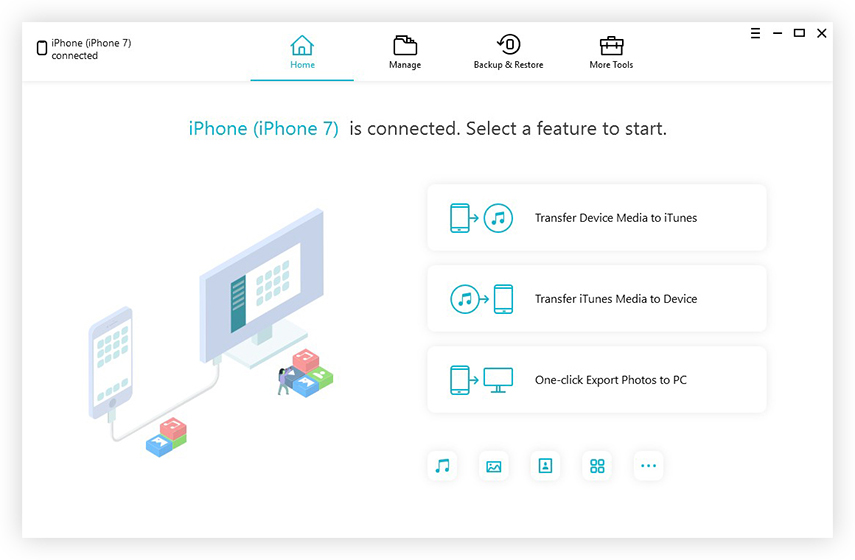
2. lépés. Kattints hozzáad dalok hozzáadása az iDevice-hez. Ezután kattintson a Frissítés gombra, és az összes elem automatikusan szinkronizálódik a készülékkel.
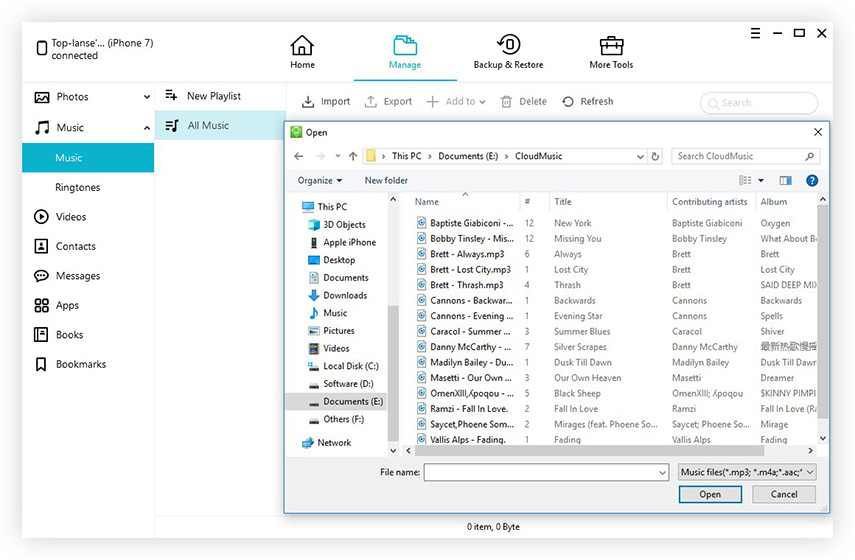
3. lépés. Ez egy választható lépés. Ha zenét akar exportálni a számítógépre / Mac-re, jelölje be az elemeket, kattintson a gombra Exportálás és adjon meg egy helyet a zene exportálásához.

Ezen felül az ingyenes iPhone gondozás lehetővé teszielemek törlése és szerkesztése a számítógépen. Ráadásul az Ingyenes Tisztítás segít eltávolítani az összes kéretlen fájlt, hogy az iPhone / iPod / iPad készülék mindig a csúcsteljesítményen maradjon. Zene letöltése az iPod / iPhone / iPad készülékre iTunes nélkül lehetséges, mindaddig, amíg felhasználóbarát eszközt választ, bármilyen winamp vagy ingyenes iPhone Care. Ha bármilyen probléma merülne fel, kérjük, hagyja azt a megjegyzés szakasz alatt. A lehető leghamarabb válaszolunk.









